Dell P713w 用户手册
2009 年 6 月
www.dell.com | support.dell.com
�
商标
本文档中的信息可能会随时改变,恕不另行通知。
未经过 Dell Inc.的书面许可,任何方式的复制都是严格禁止的。商标应按照以下的文字使用:Dell 和 DELL 徽标都是 Dell Inc.的商标;
Microsoft 和 Windows 都是 Microsoft Corporation 的注册商标。本文档中可能会使用其他的商标和商标名称,代表注册产品商标和名称的
实体。对于不属于自己的商标和商标名称,Dell Inc.否认具有所有权。
�
目录
安全信息.................................................................................................7
关于您的打印机......................................................................................8
感谢您选择此打印机!................................................................................................................8
使您的打印机对环境的影响最小.................................................................................................8
查找有关打印机的信息................................................................................................................9
了解打印机的部件.....................................................................................................................11
订购和更换耗材....................................................................................13
订购打印墨盒............................................................................................................................13
更换打印墨盒............................................................................................................................13
回收 Dell 产品...........................................................................................................................14
使用打印机操作面板按钮和菜单...........................................................15
使用打印机操作面板.................................................................................................................15
了解主界面................................................................................................................................16
使用触摸屏浏览菜单.................................................................................................................17
改变节约能源时限.....................................................................................................................18
使用经济模式节约纸张和能源...................................................................................................19
恢复出厂默认设置.....................................................................................................................19
使用打印机软件....................................................................................20
最小系统需求............................................................................................................................20
使用 Windows 打印机软件........................................................................................................20
查找并安装可选的软件..............................................................................................................21
升级打印机软件(仅限于 Windows).......................................................................................22
重新安装打印机软件.................................................................................................................22
装入纸张和文档原件.............................................................................24
在进纸匣内装入纸张.................................................................................................................24
装入信封或照片纸.....................................................................................................................27
装入各种类型的纸张.................................................................................................................29
保存纸张默认设置.....................................................................................................................32
将文档原件放置在扫描仪玻璃上...............................................................................................32
目录
3
�
打印......................................................................................................33
打印提示...................................................................................................................................33
打印基本文档............................................................................................................................33
打印特殊文档............................................................................................................................35
操作照片...................................................................................................................................37
从蓝牙设备中进行打印..............................................................................................................41
在纸张的双面进行打印..............................................................................................................44
管理打印作业............................................................................................................................45
复印......................................................................................................48
复印提示...................................................................................................................................48
进行复印...................................................................................................................................48
复印照片...................................................................................................................................48
复印 ID 卡.................................................................................................................................49
复印双面文档............................................................................................................................49
放大或缩小图像........................................................................................................................49
调整复印质量............................................................................................................................50
使复印结果较浅或者较深..........................................................................................................50
使用打印机操作面板进行逐份复印............................................................................................50
在一页纸上复制图像.................................................................................................................51
将多页文档复印到一张纸上......................................................................................................51
进行双面复印............................................................................................................................52
取消复印作业............................................................................................................................53
扫描......................................................................................................54
扫描提示...................................................................................................................................54
扫描到本地或网络计算机..........................................................................................................54
扫描至闪存驱动器或存储卡......................................................................................................55
扫描照片并发送到编辑应用程序中............................................................................................55
扫描文档并发送到编辑应用程序中............................................................................................56
使用打印机软件直接扫描至电子邮件........................................................................................56
扫描至 PDF...............................................................................................................................57
扫描常见问答............................................................................................................................57
取消扫描作业............................................................................................................................58
目录
4
�
电子邮件...............................................................................................59
设置打印机的电子邮件功能......................................................................................................59
使用打印机操作面板创建电子邮件联系人列表..........................................................................60
发送电子邮件............................................................................................................................61
取消电子邮件............................................................................................................................63
网络......................................................................................................64
在无线网络中安装打印机..........................................................................................................64
高级无线设置............................................................................................................................68
在以太网络中安装打印机..........................................................................................................73
网络常见问答............................................................................................................................74
维护打印机............................................................................................84
维护打印墨盒............................................................................................................................84
清洗打印机的外壳.....................................................................................................................85
擦洗扫描仪玻璃........................................................................................................................86
清洗触摸屏................................................................................................................................86
问题解答...............................................................................................87
在您解决问题之前.....................................................................................................................87
使用服务中心解决打印机问题...................................................................................................87
如果问题解答没有解决您的问题...............................................................................................87
安装问题解答............................................................................................................................87
卡纸和进纸错误问题解答..........................................................................................................92
打印问题解答............................................................................................................................95
复印和扫描问题解答.................................................................................................................96
电子邮件问题解答.....................................................................................................................98
存储卡问题解答........................................................................................................................99
网络问题解答..........................................................................................................................100
索引....................................................................................................115
目录
5
�
6
�
安全信息
将电源线连接到正确接地的电源插座上,所连接的电源插座与产品的距离不可太远,并且要符合使用方便的原
则。
请不要在水边或潮湿的地方放置或使用此产品。
请只使用随此产品提供的电源和电源线或厂商的认可替代品。
当心—电击危险:请确认所有的外部连接(例如以太网和电话系统连接)都正确地安装在各自标示的插口
中。
本产品使用特定制造商的元件,并按照严格的世界安全标准来设计、测试及验证。有些零件的安全功能特征可
能不一定很明显。对于更换其他厂家零件所造成的不良后果,制造商概不负责。
当心—可能的伤害:请不要切割、扭曲、捆绑、挤压电源线,或者在电源线上放置重物。请不要使电源线
磨损或受压。请不要将电源线塞在物体之间,例如家具和墙壁之间。如果发生了这些事情,可能会产生火
灾或电击危险。请定期检查电源线,及时发现这种问题的迹象。在检查电源线之前,请先从电源插座上断
开。
有关操作说明书中未提及的其他服务或维修,请向专业的服务人员咨询。
当心—电击危险:当清洁打印机的外部时,为避免受电击的危险,请在操作之前先从墙壁插座中拔掉电源
线并从打印机上断开所有电缆。
当心—可能的伤害:双面打印部件后面的区域带有突出的棱角(纸张通道的一部分)。为了避免受伤,当
您为了清除卡纸而接触此区域时,请特别小心。
请保留这些安全指导。
安全信息
7
�
关于您的打印机
感谢您选择此打印机!
我们经过努力的工作,确保此打印机可以满足您的需求。
如要立刻开始使用您的新打印机,请使用随同打印机一起提供的安装资料,然后快速浏览用户手册了解如何完
成基本任务。如要实现您的打印机的最佳性能,请仔细阅读用户手册,并确认您在我们的网站上检查了最新的
升级。
我们致力于通过我们的打印机提供性能和价值,并且我们希望确保您满意。如果您在使用过程中遇到任何问
题,我们知识渊博的技术支持代表将会很高兴地帮助您迅速恢复正常使用。如果您发现哪些事情我们可以做得
更好,请告诉我们。毕竟我们所做的这一切都是为了您,您的建议可以帮助我们做得更好。
使您的打印机对环境的影响最小
我们致力于保护环境,并且不断地改善我们的打印机以减少它们对环境的影响。通过选择某些打印机设置或任
务,您可以更进一步地减少您的打印机对环境的影响。
节约能源
• 启用经济模式。此功能将屏幕亮度设置为低,并设置打印机在空闲 10 分钟之后进入节约能源模式。
选择较低的节约能源时限。打印机空闲一段时间之后,节约能源功能将会让打印机进入最小能耗待机模
式,这段时间称为节约能源时限。
共享您的打印机。无线/网络打印机允许您在多台计算机之间共享一台打印机,这样可以节约能源和其他
资源。
节约纸张
启用经济模式。在某些打印机型号上,此功能设置打印机自动将复印、传真作业和 Windows 下的打印作
业在纸张的双面进行打印(双面打印)。
在纸张的一面上打印多页图像。“合并打印”功能允许您在一张纸上打印多页。您最多可以在一张纸的一
面上打印 8 页图像。
在纸张的双面进行打印。双面打印允许您手动或自动在纸张的双面进行打印(取决于您的打印机型号)。
在打印之前预览打印作业。您可以在“打印预览”对话框中或打印机的显示屏上使用预览功能(取决于您
的打印机型号)。
扫描并保存。为了避免打印多份,您可以扫描文档或照片,然后将它们保存在计算机应用程序或闪存驱动
器中进行演示。
使用可回收的纸张。
节约墨水
使用“高速”或“草稿”模式。使用这些模式打印文档可以比正常情况使用较少的墨水,最适合于打印文
本为主的文档。
使用高容量打印墨盒。高容量打印墨盒中的墨水允许您使用较少的打印墨盒打印较多的页数。
清洗打印头。在更换和回收您的打印墨盒之前,请尝试使用“清洗打印头”和“深度清洗打印头”功能。
这些功能可以清洗打印头喷头并提高您的打印结果的质量。
关于您的打印机
8
�
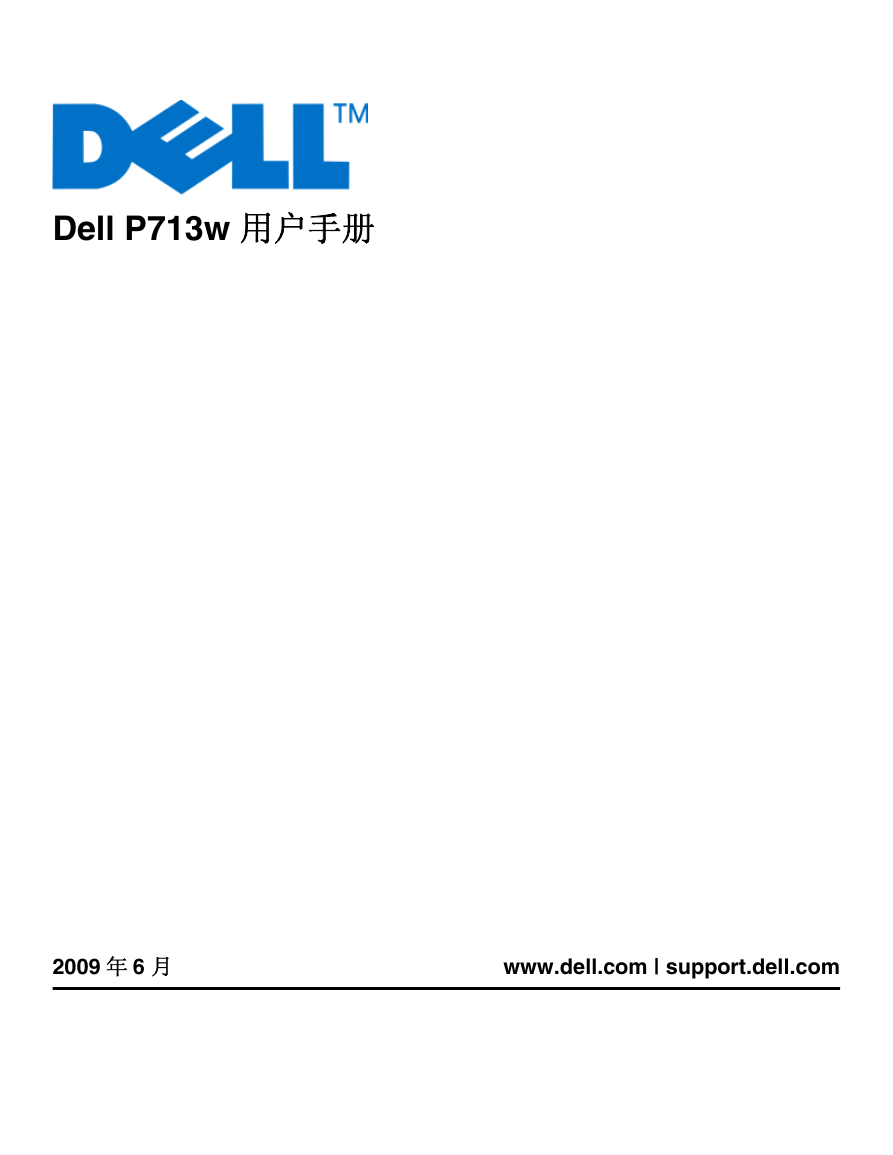
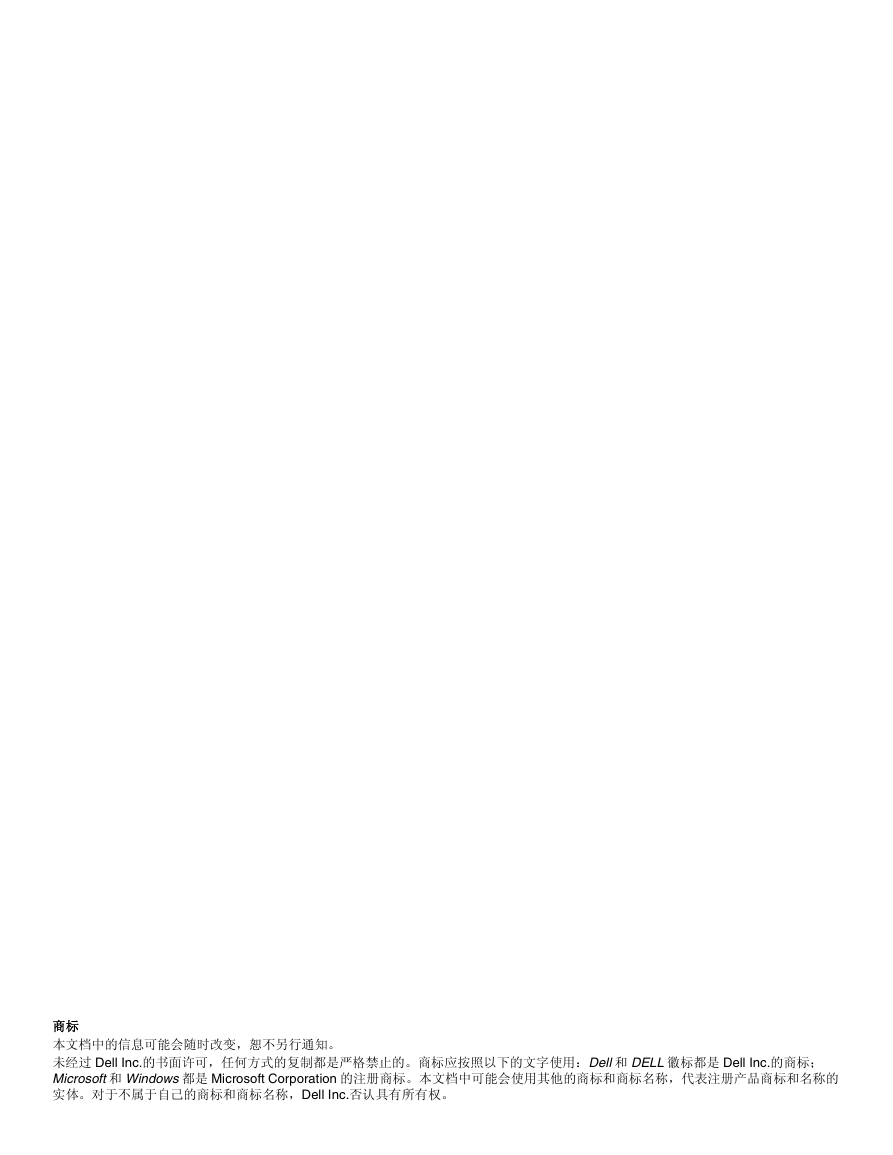
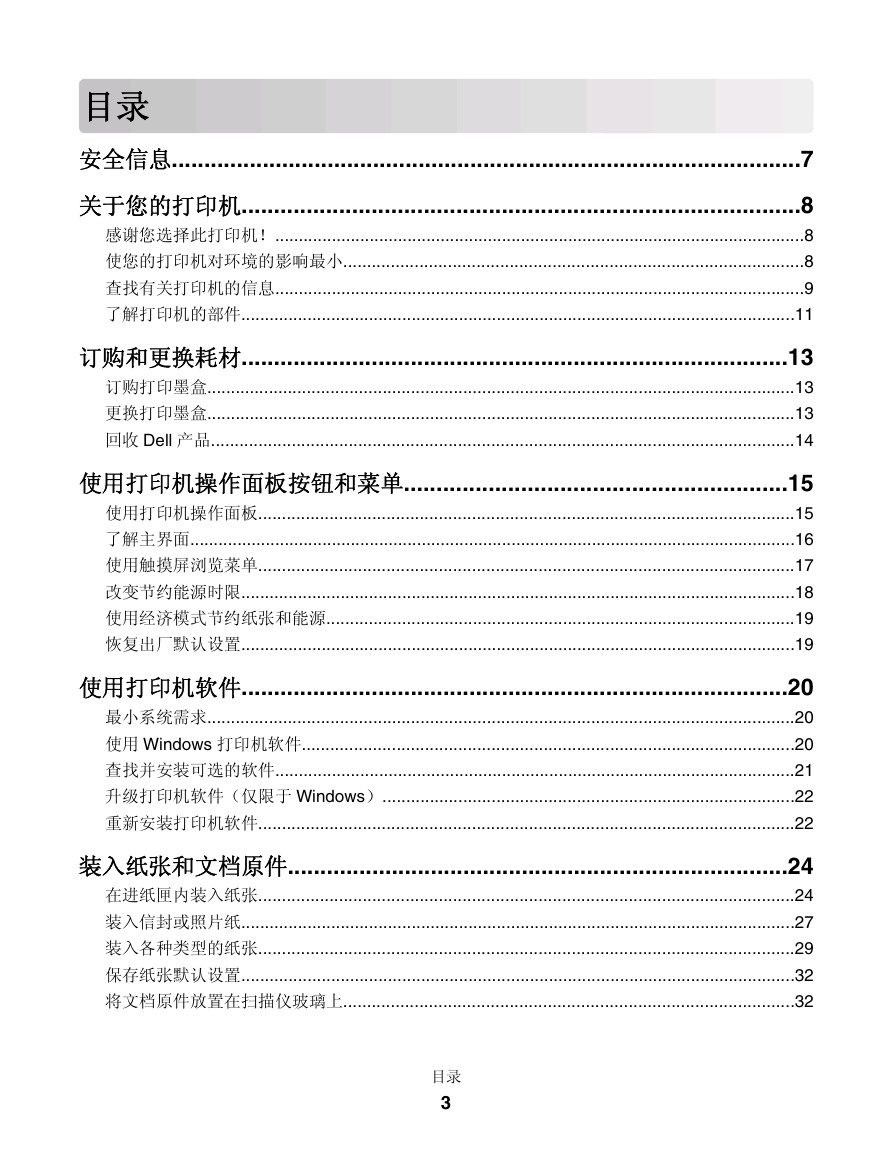

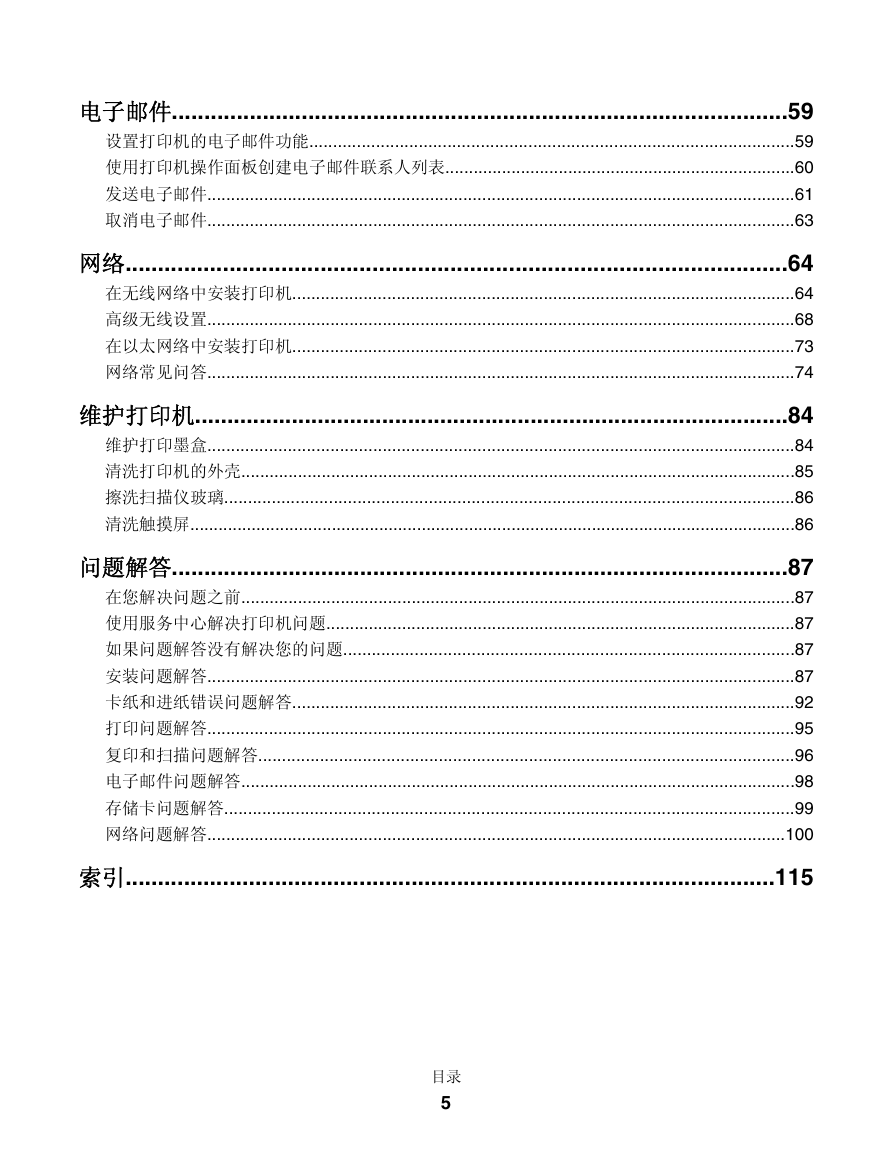
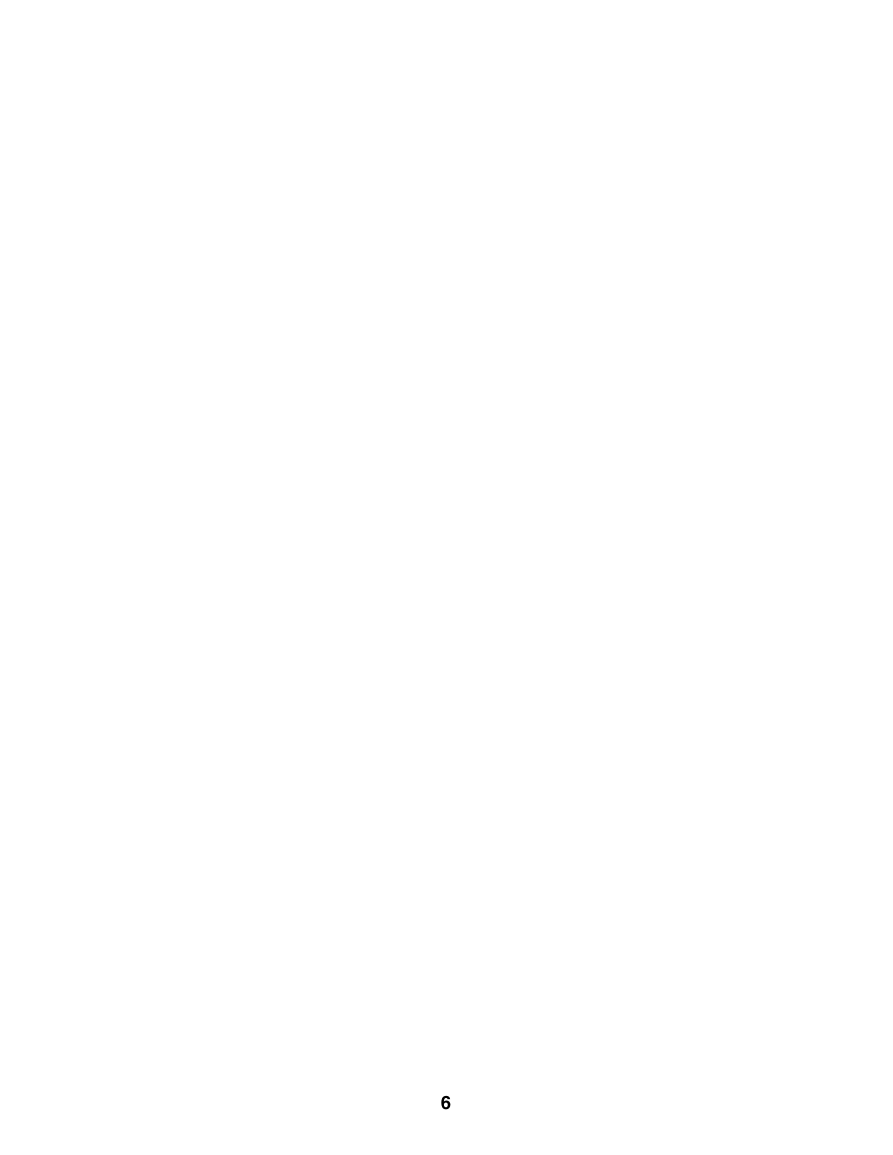

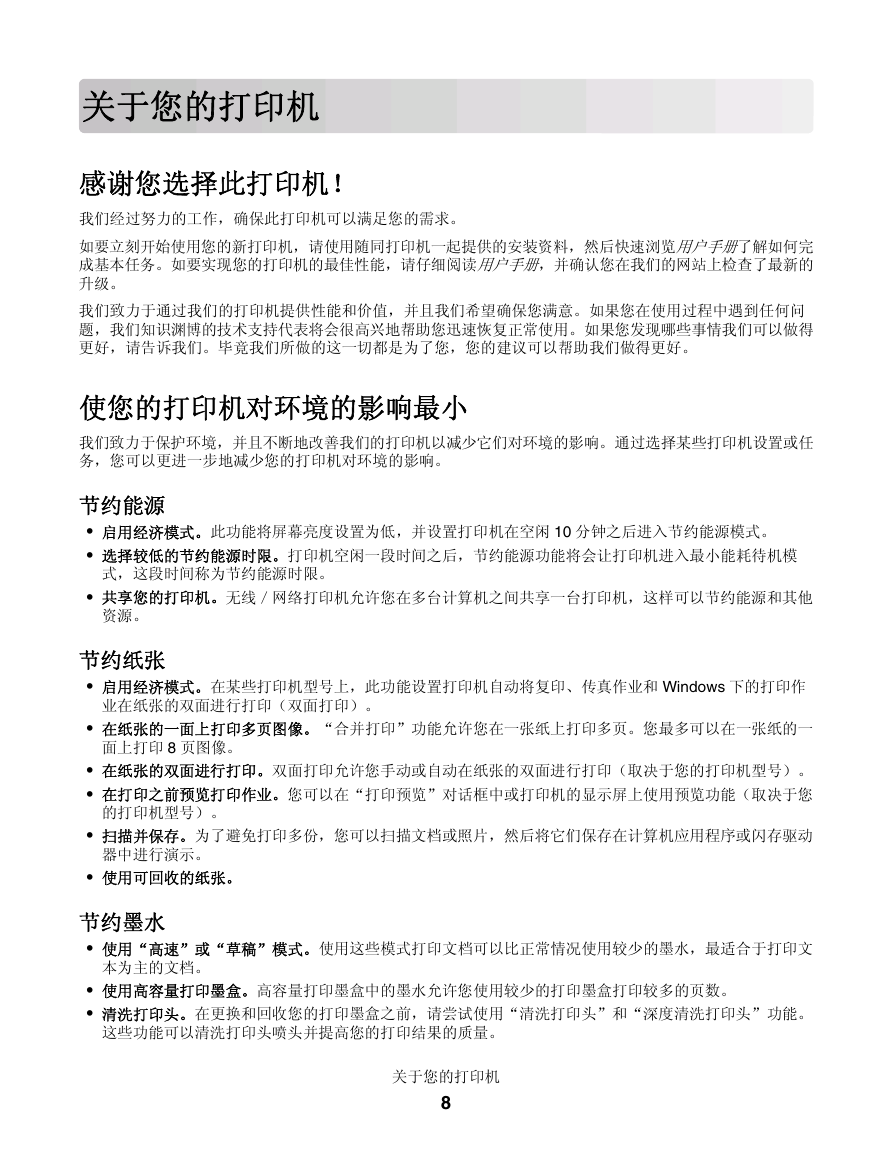
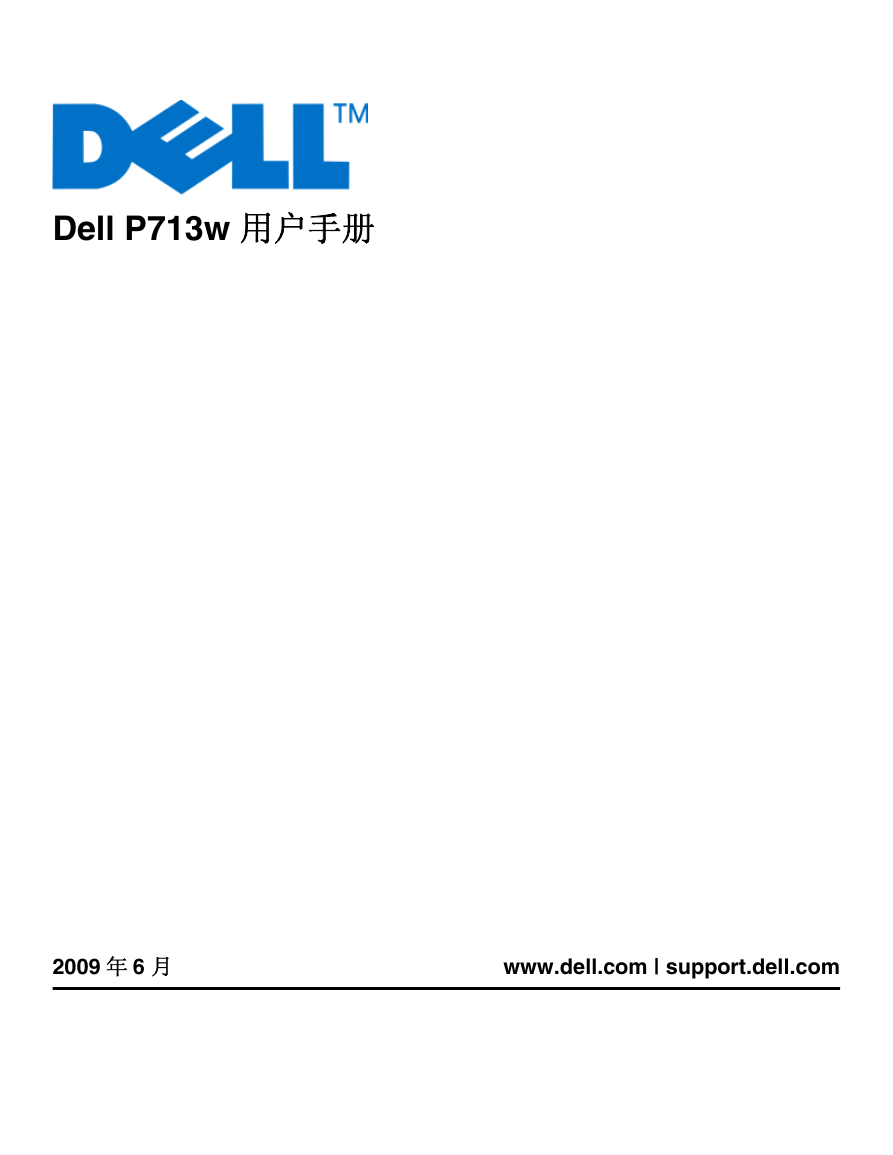
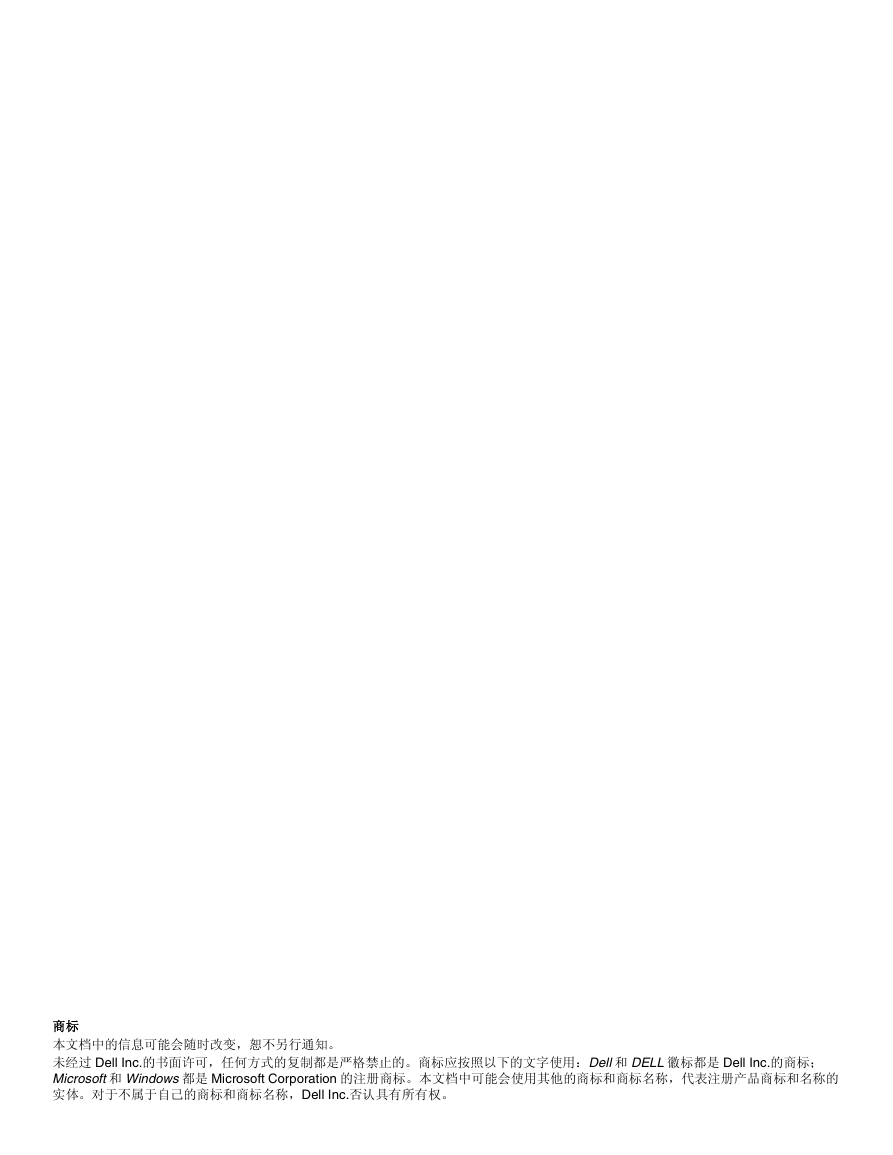
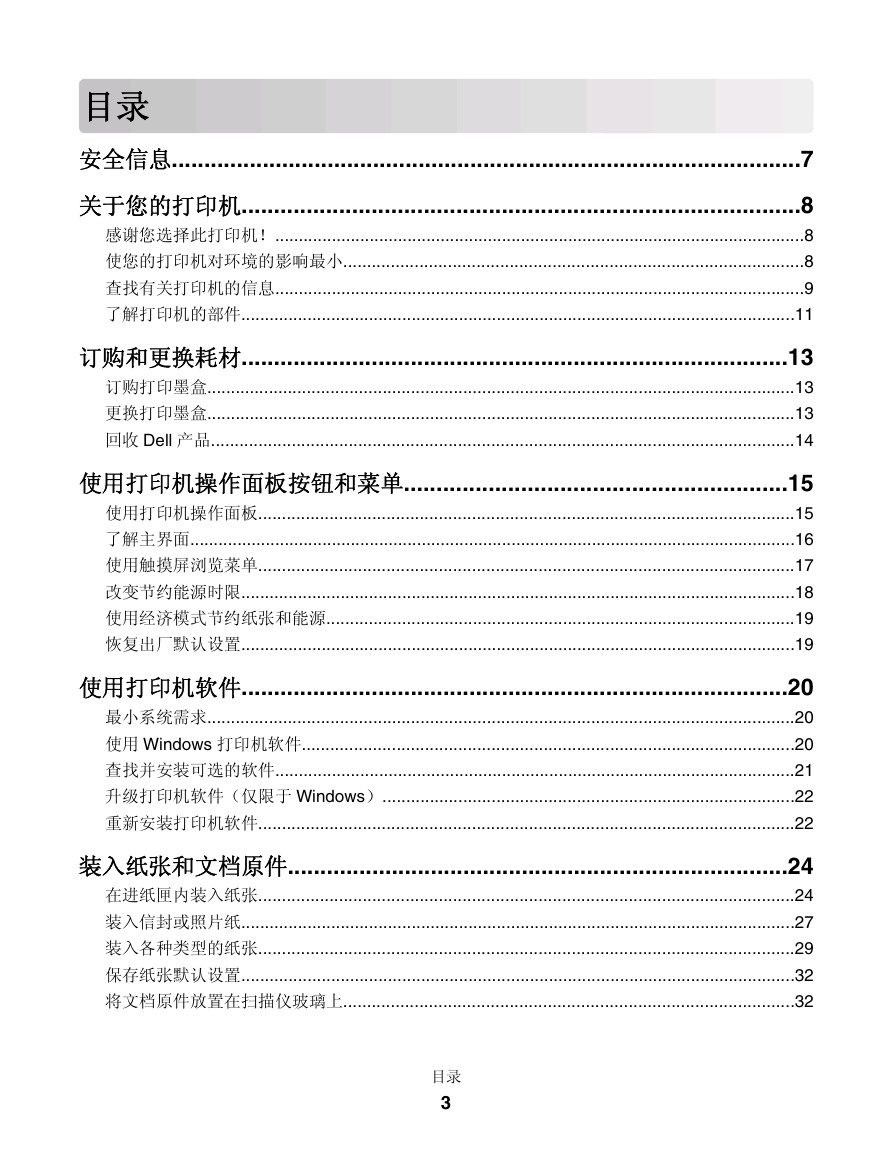

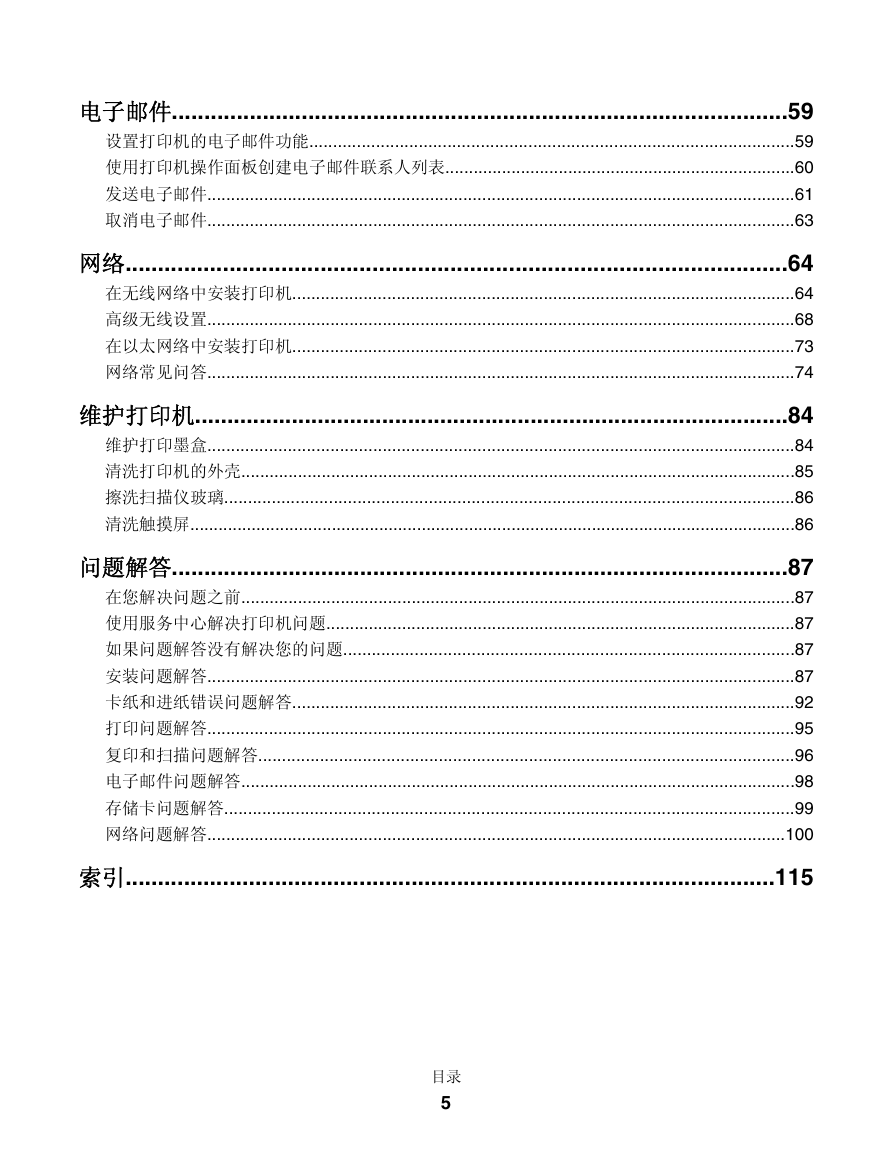
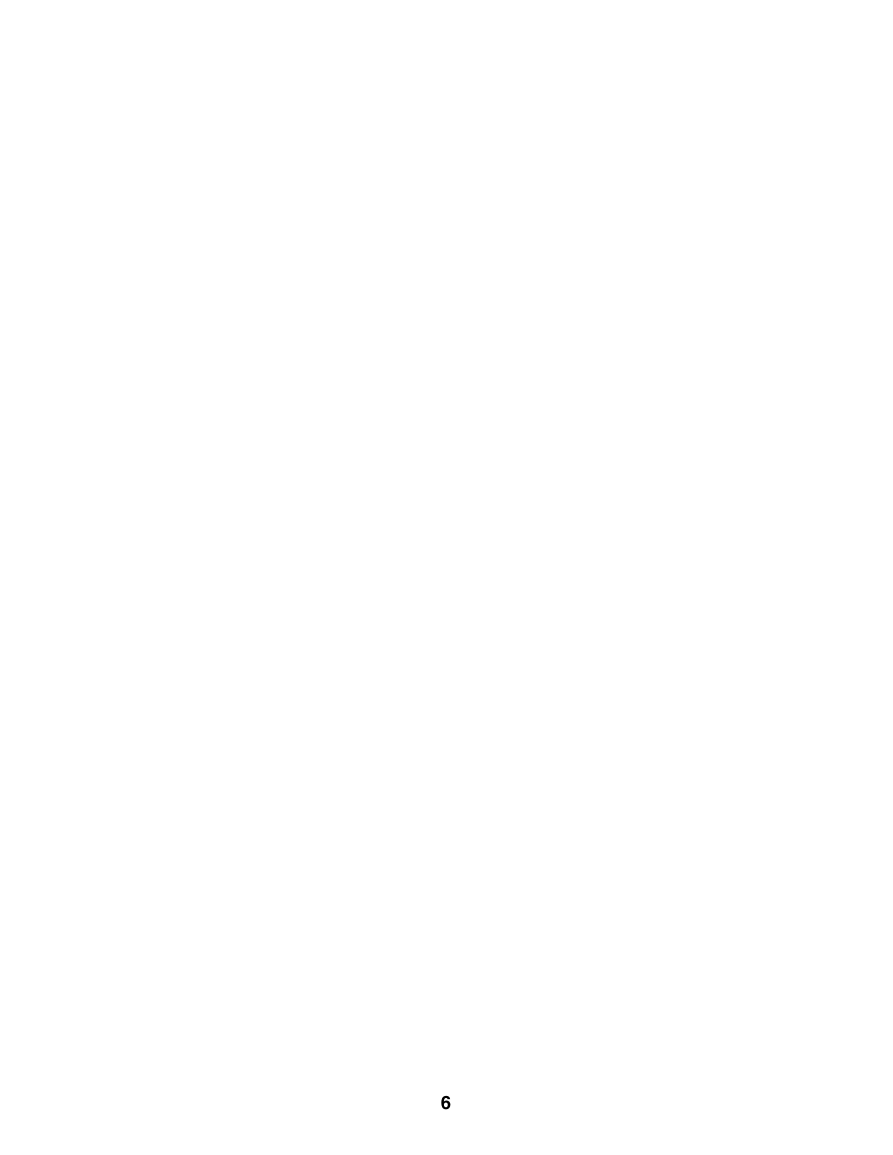

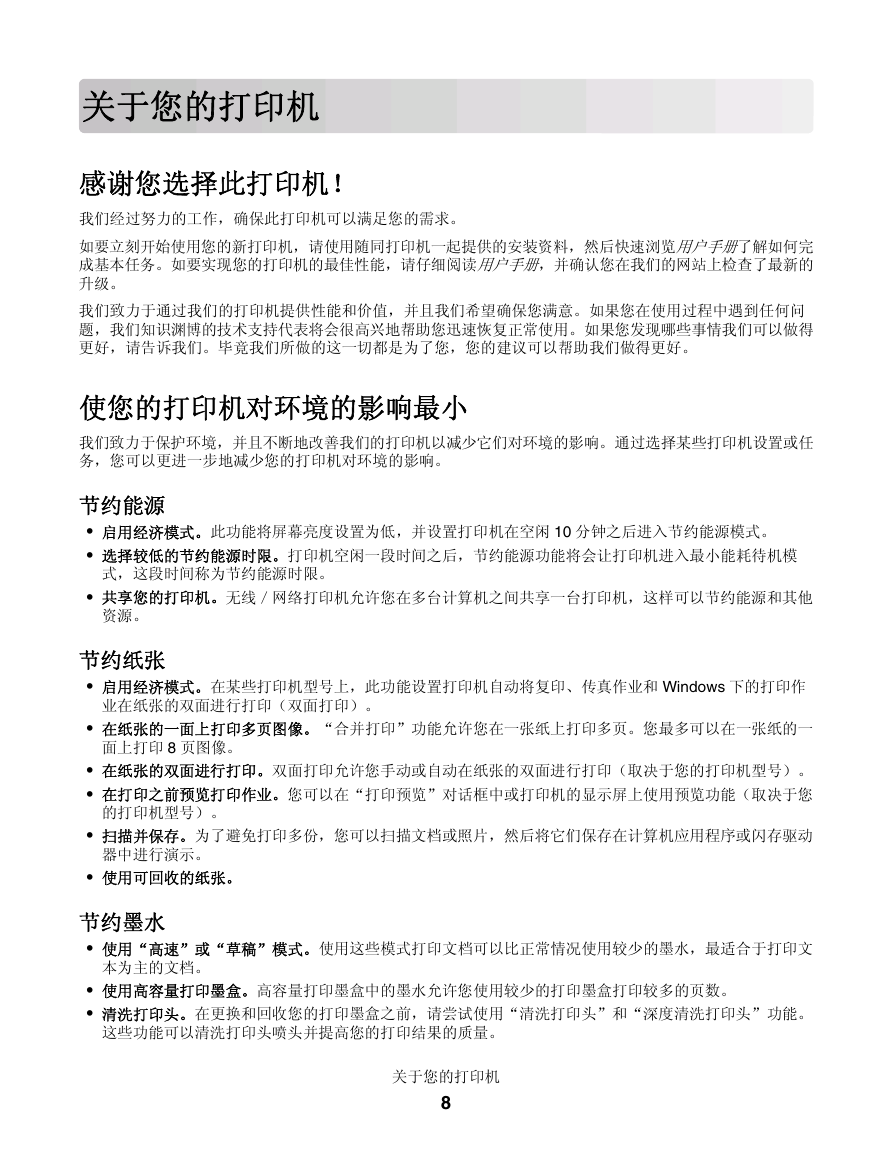
 2023年江西萍乡中考道德与法治真题及答案.doc
2023年江西萍乡中考道德与法治真题及答案.doc 2012年重庆南川中考生物真题及答案.doc
2012年重庆南川中考生物真题及答案.doc 2013年江西师范大学地理学综合及文艺理论基础考研真题.doc
2013年江西师范大学地理学综合及文艺理论基础考研真题.doc 2020年四川甘孜小升初语文真题及答案I卷.doc
2020年四川甘孜小升初语文真题及答案I卷.doc 2020年注册岩土工程师专业基础考试真题及答案.doc
2020年注册岩土工程师专业基础考试真题及答案.doc 2023-2024学年福建省厦门市九年级上学期数学月考试题及答案.doc
2023-2024学年福建省厦门市九年级上学期数学月考试题及答案.doc 2021-2022学年辽宁省沈阳市大东区九年级上学期语文期末试题及答案.doc
2021-2022学年辽宁省沈阳市大东区九年级上学期语文期末试题及答案.doc 2022-2023学年北京东城区初三第一学期物理期末试卷及答案.doc
2022-2023学年北京东城区初三第一学期物理期末试卷及答案.doc 2018上半年江西教师资格初中地理学科知识与教学能力真题及答案.doc
2018上半年江西教师资格初中地理学科知识与教学能力真题及答案.doc 2012年河北国家公务员申论考试真题及答案-省级.doc
2012年河北国家公务员申论考试真题及答案-省级.doc 2020-2021学年江苏省扬州市江都区邵樊片九年级上学期数学第一次质量检测试题及答案.doc
2020-2021学年江苏省扬州市江都区邵樊片九年级上学期数学第一次质量检测试题及答案.doc 2022下半年黑龙江教师资格证中学综合素质真题及答案.doc
2022下半年黑龙江教师资格证中学综合素质真题及答案.doc